
Zoals u wellicht weet, zijn de bestanden die u hebt gekocht of gedownload van Windows Media Player Center, BBC player en Amazon Unbox zijn allemaal DRM-beveiligd. Daarom heb je een tool nodig om de DRM-beveiliging van deze bestanden te verwijderen, zodat je ze op andere apparaten kunt afspelen, zoals iTunes, iPad, iPhone en andere.
Dat is waar FairUse4WM komt binnen. In dit artikel gaan we bespreken wat het is en hoe u het kunt gebruiken. Bovendien geven we u ook een alternatief dat de beperkingen van FairUse4WM vult.
Inhoudsopgave Deel 1. Wat is FairUse4WM?Deel 2. Verwijderen Windows Media DRM met FairUse4WMDeel 3. Alternatieven voor FairUse4WMDeel 4. Aanbevolen FairUse4WM-alternatief voor MacDeel 5. Het inpakken
FairUse4WM was ooit een beroemdheid DRM removal tool voor betere Windows-gebruikers. Het verwijdert DRM-beveiliging van PlaysForSure-bestanden, ongeacht of u het nummer hebt gehuurd of gekocht. Hieronder staan de voor- en nadelen van FairUse4WM:
Simpel gezegd: als u een betrouwbaar hulpmiddel wilt om Windows Media DRM, FairUse4WM kan voldoen aan uw basisbehoeften.
Windows Media DRM beheert digitale rechten voor Windows Media. Het wordt gebruikt voor het leveren van audio- en videocontent en voorkomt illegale datadistributieDit betekent dat alleen geautoriseerde gebruikers toegang hebben tot deze mediabestanden. WinDRM-beveiligde bestanden van dows Media kunnen ook alleen op specifieke netwerken, draagbare apparaten en computers worden afgespeeld.
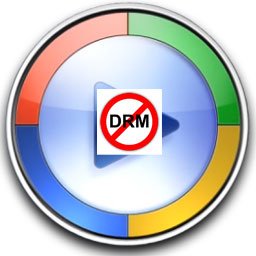
Hieronder staan de stappen voor het verwijderen Windows Media DRM gratis
1. Eerst moet u de applicatie downloaden en vervolgens op uw pc installeren. Volg gewoon de wizard voor de installatie.
2. Start uw gewenste mediaspeler en open een WMV-bestand. Hiermee worden modules automatisch bijgewerkt en licenties gedownload op uw pc.
3. Open Mirakagi, klik op Start. Hiermee wordt naar de licentie gezocht. Sluit daarna Mirakagi.
4. Open FairUse4WM en klik vervolgens op Bestand toevoegen in de linkerhoek onderaan de app-interface. Selecteer de uitvoerlocatie.
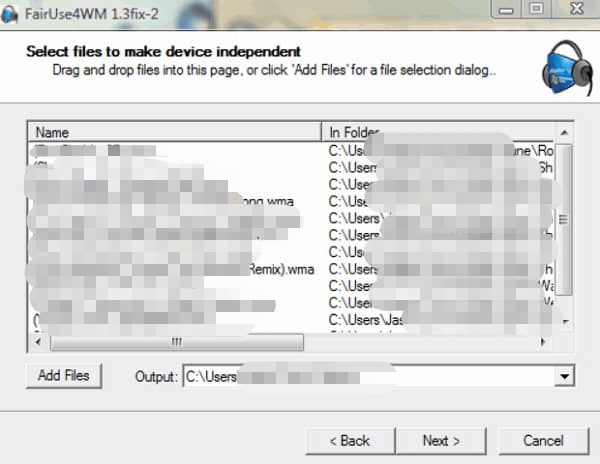
5. Vink Volgende aan om uw conversie te starten. Wacht tot de conversie is voltooid.
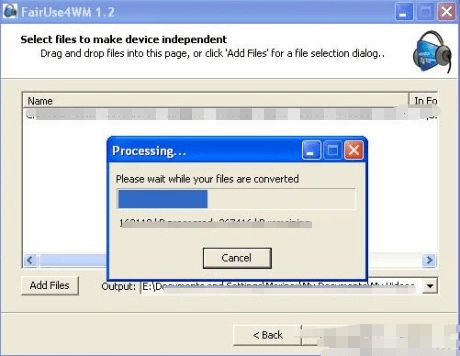
6. Als u klaar bent, klikt u op Voltooien om het programma te sluiten. U kunt ook op Terug klikken om een ander bestand te converteren.
FairUse4WM is een goede tool en je kunt er gemakkelijk mee converteren Windows Media DRM-beveiligde bestanden in slechts een paar stappen. Het programma heeft echter zijn eigen beperkingen. Het kan zijn dat het niet aan al uw vereisten voldoet. Daarom geven we u in de volgende sectie een alternatief voor het programma.
Voor het FairUse4WM-alternatief raden we het gebruik van DRM Media Converter aan. Hieronder staan de kenmerken van het programma.
U kunt deze applicatie gratis gebruiken. Hiermee kunt u elk afspeelbaar mediabestand overzetten in Windownload Media Player naar iTunes in MP3 formaten. Zoals de naam al doet vermoeden, maakt het gebruik van het analoge gat bij het opnieuw opnemen van elk DRM-beveiligd nummer MP3.
Omdat het signaal van de analoge versie uw computer niet daadwerkelijk verlaat, is de geluidskwaliteit van de opnieuw opgenomen versie uitstekend. Plus, je bent opnieuw opgenomen MP3 bestanden worden automatisch toegevoegd aan uw iTunes-bibliotheek.
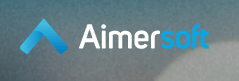
Behalve dat het een uitstekende vervanging is voor FairUse4WM, kan deze tool nog veel meer bieden. U kunt zelfs het volgende doen:
Met Aimersoft Video Converter Ultimate kun je dus van meer functies genieten dan alleen de conversie van je favoriete video's. Windows Media Player-nummers.

Wij raden aan om te gebruiken DumpMedia Apple Music Converter voor betere downloaden en het converteren van Apple Music-nummers, evenals iTunes M4B-audioboeken en Audible AA/AAX-audioboeken naar verschillende formaten om uw luisterervaring te verbeteren.
Omdat u op uw andere apparaten niet naar Apple Music kunt luisteren omdat ze worden beschermd door DRM, helpt deze tool hierbij het verwijderen van de DRM-beveiliging van verschillende Apple-nummers zoals de volgende, zodat u uw favoriete nummers overal kunt afspelen:
Bovendien, DumpMedia Apple Music Converter is een krachtige Apple Music-converter met een conversiesnelheid tot 16x en behoudt de originele kwaliteit van je nummers, 100%.
Nu, naar de stapsgewijze handleiding voor gebruik DumpMedia Apple Music-converter.
Hieronder staan de gedetailleerde stappen van het proces.
Download gratis Download gratis
U moet de app natuurlijk eerst downloaden voordat u deze kunt gebruiken. Of u de software nu eerst wilt uitproberen of aanschaffen, u vindt de links hier Installeer vervolgens de app en ga naar de registratiepagina om deze te activeren. U zou een activeringscode moeten hebben ontvangen die u in het registratievenster moet typen.
Eenmaal geactiveerd, start u de software. Hierna worden al uw gedownloade iTunes-muziek, Apple Music, podcastbestanden en video's automatisch geüpload naar de Converter. U moet er dus voor zorgen dat u de gewenste nummers al naar uw computer hebt gedownload. Als u uw uploadbestanden wilt controleren, kunt u deze vinden in de app's Playlists pagina.
U vindt de video- of audiotypes van uw geüploade bestanden in het linkerdeel van de app-interface. Als je wilt, kun je eerst een categorie selecteren. Hierdoor kunt u uw gewenste bestanden in de rechterkolom van de app zien. Kies uw bestanden door het vakje ervoor aan te vinken of u kunt ook uw gewenste nummers rechtstreeks zoeken in het zoekvak van de app in het bovenste gedeelte voordat u ze aanvinkt.

Ga vervolgens naar de app's Uitgangsinstellingen selecteer vervolgens het gewenste uitvoerformaat in de vervolgkeuzelijst. De standaardparameters zijn al voor u ingesteld, maar u kunt ze ook zelf aanpassen, inclusief de uitvoerbestanden Kanalen, Sample Rate, Bit Rateen Codec.

Tip:
Als u audioboeken converteert, ontvangt u de volgende formaten: AIFF, M4R, MKA, AU, AC3, FLAC, M4A, MP3.
Nadat u tevreden bent met uw instellingen, selecteert u een bestemmingsmap voor uw geconverteerde bestanden.
Klik op de Converteren knop om het conversieproces te starten. Wacht tot de conversie is voltooid. De duur van de conversie is afhankelijk van het aantal nummers dat u heeft geconverteerd.

U kunt vertrouwen op FairUse4WM voor het eenvoudig verwijderen van Windows Media DRM-beveiliging van PlaysForSure-bestanden. Het programma kan echter niet aan al uw vereisten voldoen. U kunt DRM Media Converter dus als alternatief gebruiken.
Als u trouwens op zoek bent naar een manier om verschillende Apple Music-nummers te downloaden en te converteren en op uw computer of mobiele apparaat op te slaan, raden we u aan om DumpMedia Apple Music Converter U kunt deze software op elk moment uitproberen.
